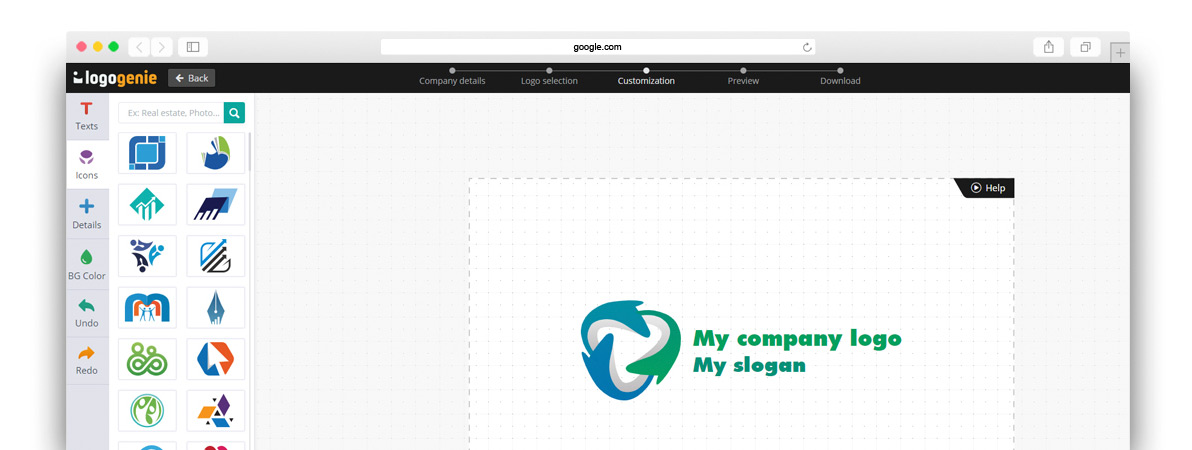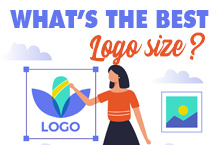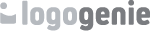Che senso ha avere un ottimo logo se non lo usi mai. È una cosa inserire il tuo logo sul tuo sito web, sui social media e negli annunci, ma considerando quanto business si faccia con i documenti di Microsoft Word, perché non farlo anche lì? Come si inserisce il tuo logo in Microsoft Word?
In questa guida, spieghiamo passo dopo passo come inserire il tuo logo in MS Word. Puoi utilizzare il tuo logo per intestazioni, firme o materiali per la stampa (come volantini, poster e calendari), ma prima devi sapere come fare.
Come Preparare il Tuo Logo per Microsoft Word
Prima di tutto, devi preparare il tuo logo per MS Word. Subito devi assicurarti che il file del tuo logo sia salvato in un formato utilizzabile da MS Word: JPG, PNG e GIF sono scelte comuni. Purtroppo, non tutte le versioni di MS Word supportano i file SVG, un formato popolare per i loghi vettoriali, ma puoi convertire i file SVG in un formato appropriato per Word.
Vuoi anche valutare il contenuto del tuo logo. Se il tuo logo predefinito è grande o pieno di dettagli intricati, potrebbe non tradursi bene quando lo riduci. Questo potrebbe essere un buon momento per aggiornare il design del tuo logo se desideri qualcosa di fresco e moderno, ma puoi anche progettare una variante del logo appositamente per spazi più piccoli.
I loghi di variazione stanno diventando sempre più popolari ultimamente con tutte le nuove forme di media che spuntano. Puoi avere loghi separati per dispositivi mobili, PC desktop, annunci stampati e giganteschi cartelloni pubblicitari. La chiave è renderli tutti simili, ma rimuovere e aggiungere dettagli a seconda di dove il logo verrà visualizzato.
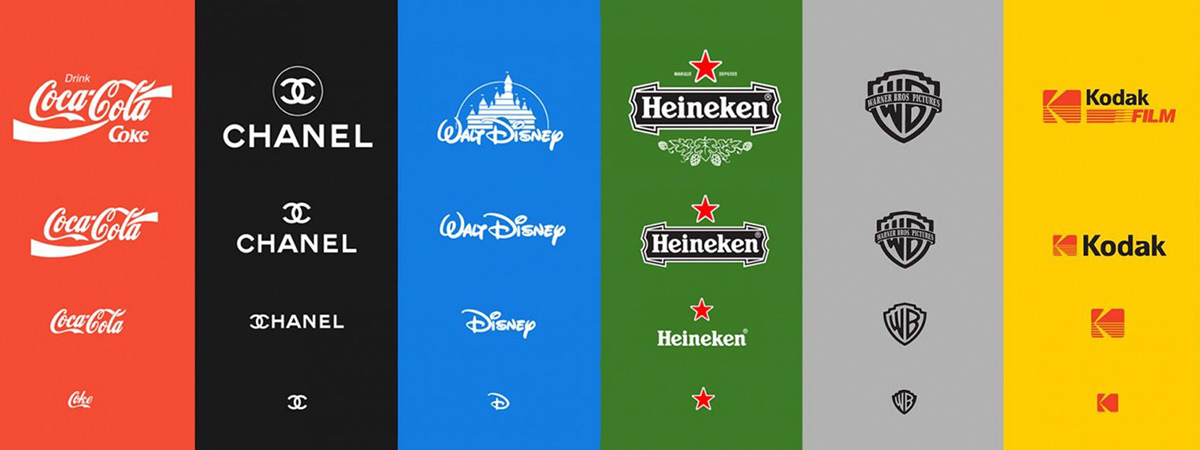
Come Progettare un Logo Gratuitamente
Cosa succede se non hai un logo o vuoi ridisegnare quello esistente? Alcune persone dicono che puoi progettare un logo direttamente in MS Word utilizzando clip art, ma non lo consiglieremmo. MS Word è un software costruito come elaboratore di testi, non come progettista di loghi. È meglio utilizzare un creatore di loghi gratuito come Logogenie, che include tutti gli strumenti e le funzionalità di cui hai bisogno per creare un logo.
Se non sei sicuro riguardo ai dettagli del design del logo, consulta il nostro blog per guide utili su come fare. Abbiamo articoli sull'uso di forme, caratteri e colori per adattarsi alla personalità del marchio che stai cercando, e per ispirazione presentiamo liste dei migliori dieci loghi in diversi settori, dalla tecnologia alla moda. Abbiamo persino una guida su come utilizzare il nostro creatore di loghi gratuito per iniziare subito!
Come Inserire il Tuo Logo in Microsoft Word per Intestazioni
I brand hanno molto da guadagnare creando intestazioni con i loro loghi. Non solo le intestazioni brandizzate sembrano più professionali, ma aiutano anche con la consapevolezza e il riconoscimento del marchio.
Ecco come inserire il tuo logo in MS Word. Prima apri il documento che desideri utilizzare o creane uno nuovo. Fai clic sulla scheda Intestazione e scegli lo stile desiderato: tieni presente che lo stile dell'intestazione può influenzare il modo in cui le persone percepiranno il tuo marchio, quindi scegli saggiamente.
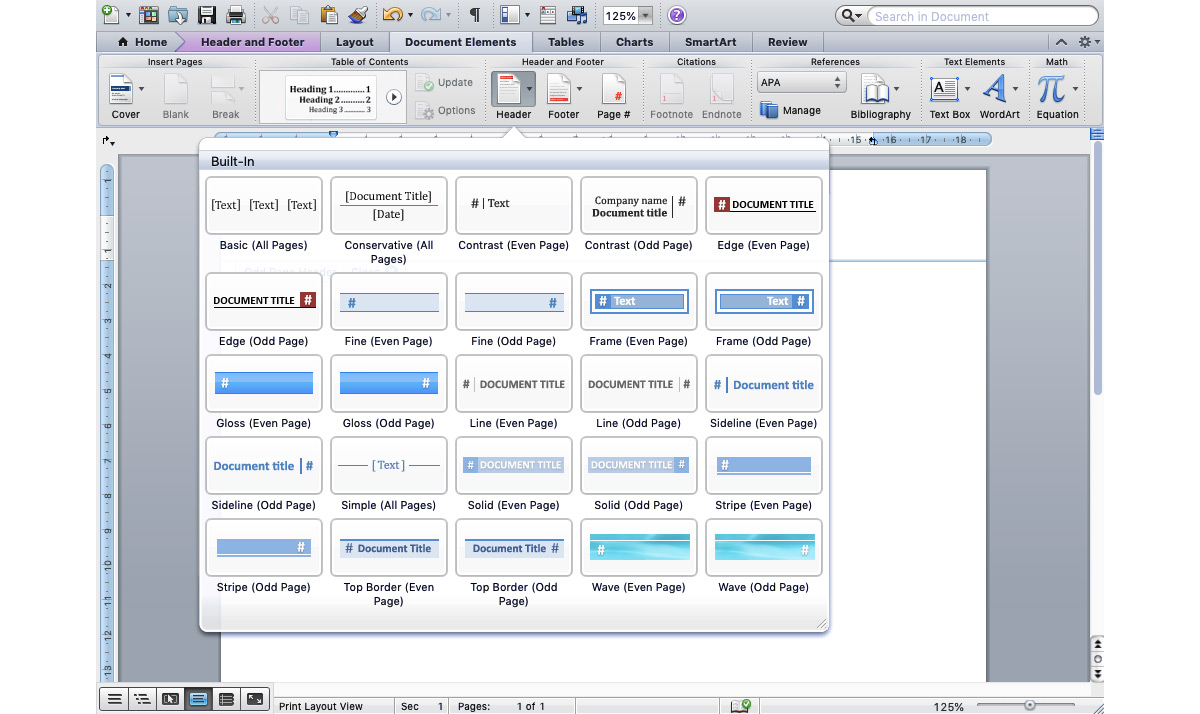
Con l'intestazione creata, hai diverse opzioni per inserire il tuo logo in Microsoft Word. In primo luogo, puoi trascinare e rilasciare il file direttamente nello spazio dell'intestazione.
In secondo luogo, dal menu in alto puoi fare clic su Inserisci > Foto > Immagine da file…
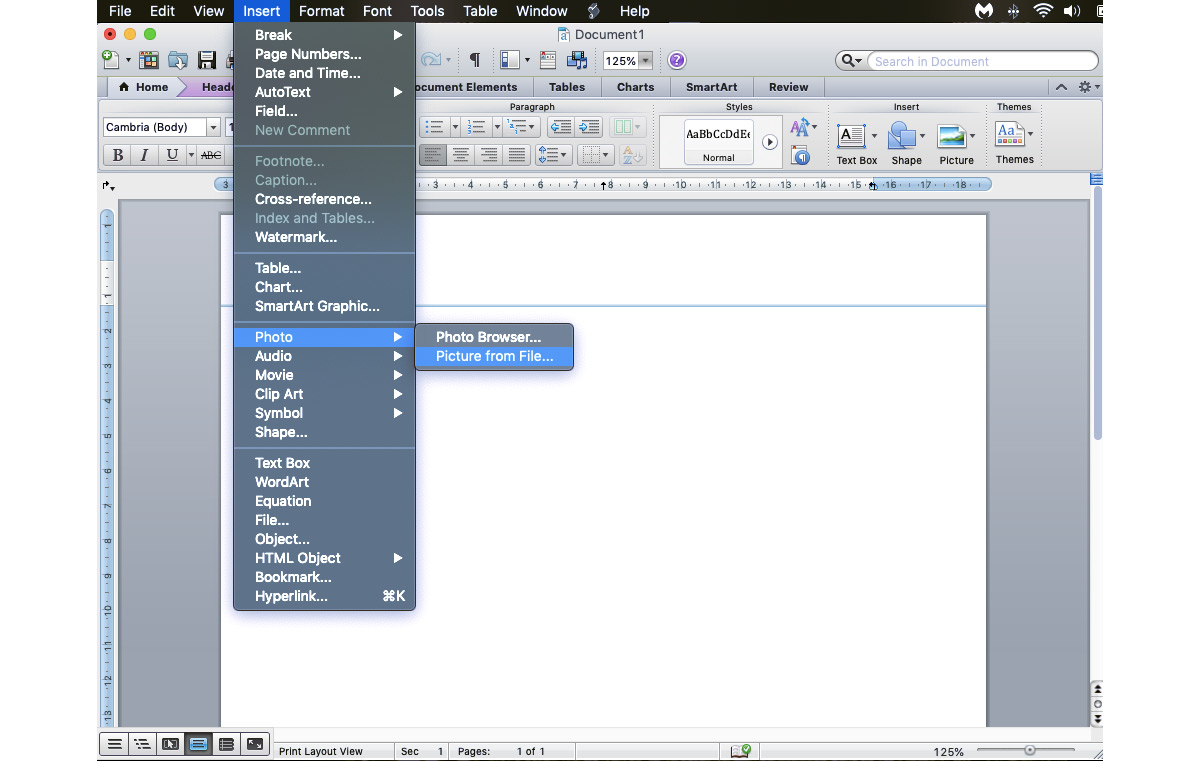
Entrambi i modi vanno bene; il risultato finale è lo stesso. Una volta che il file del logo è nella tua intestazione, puoi personalizzarlo come preferisci.
- per cambiare le dimensioni, trascina gli angoli dell'immagine
- per cambiare l'allineamento, fai clic sugli stessi pulsanti che usi per formattare il testo
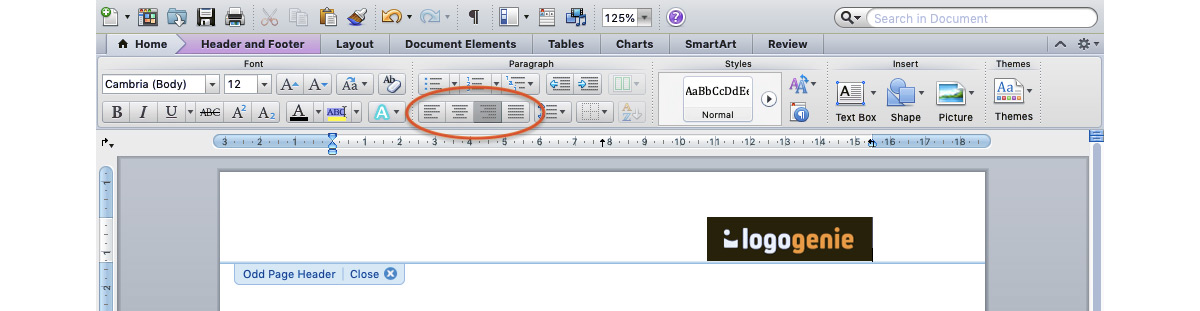
Esamina il pannello delle opzioni per le Intestazioni in alto per assicurarti che la tua intestazione sia come desideri. Hai opzioni per intestazioni alternate su pagine dispari e pari, utilizzare un'intestazione diversa sulla prima pagina o includere automaticamente la data e l'ora corrette nell'intestazione.
Non dimenticare di aggiungere qualsiasi testo che desideri includere!

Quando sei pronto, salva semplicemente il documento. La tua nuova intestazione brandizzata è pronta per essere utilizzata!
Come Inserire il Tuo Logo nel Testo di Microsoft Word per Volantini, Poster, Etc.
Cosa succede se non hai bisogno di un'intestazione, ma vuoi sapere come inserire un logo nel testo del corpo di MS Word? Cosa succede se stai creando un volantino, un poster, un opuscolo o un altro documento promozionale e vuoi che il tuo logo appaia accanto ad altri testi?
Puoi inserire il tuo logo nel testo del corpo di MS Word allo stesso modo in cui puoi inserire un logo nell'intestazione: trascinando e rilasciando o facendo clic su Inserisci > Foto > Immagine da file… Se scegli il secondo metodo, il tuo logo apparirà ovunque il cursore si trovi nel documento, quindi fai clic dove vuoi che vada il logo prima di inserirlo.
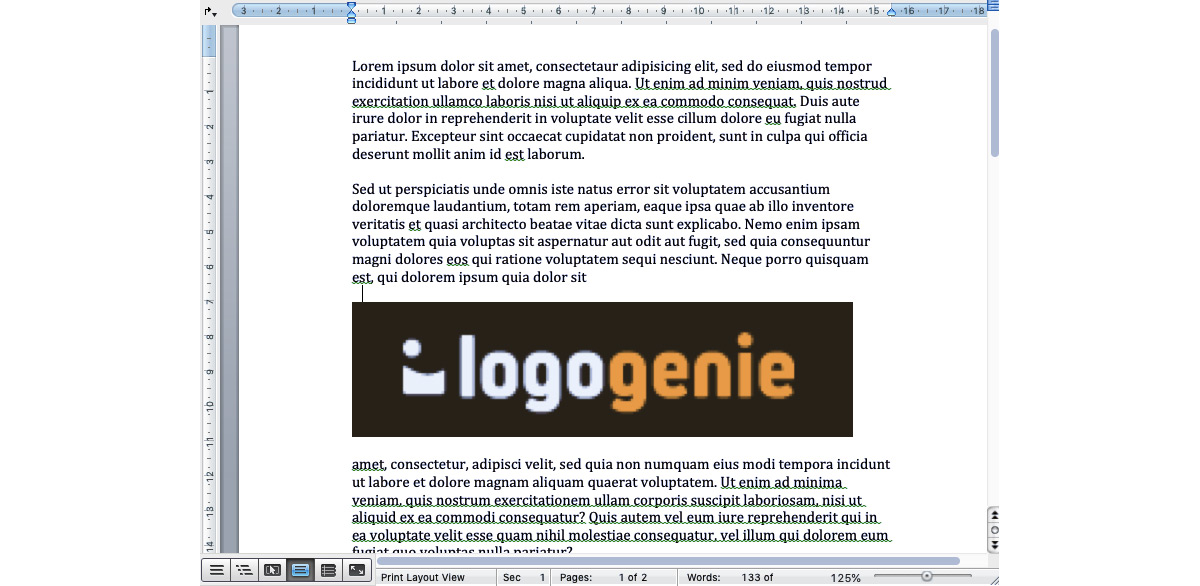
Di nuovo, puoi personalizzarlo come desideri. Fai clic e trascina gli angoli per ridimensionarlo o fai clic e trascina il centro dell'immagine per spostarlo in una nuova posizione.
Anche le opzioni per il Formato immagine hanno ulteriori opzioni. Puoi "avvolgere" il testo attorno alla tua immagine in modo che faccia parte del contenuto o tenerlo separato. Puoi persino rendere il logo trasparente e impostarlo come sfondo, con il testo in primo piano. Sta a te!

Come Sostituire le Immagini nei Modelli di Microsoft Word con il Tuo Logo
MS Word offre molti modelli gratuiti da utilizzare per qualsiasi cosa, dalle schede aziendali ai depliant informativi. Questi modelli sono tutti precaricati con le proprie immagini e testi segnaposto, ma cosa succede se vuoi sostituire una di quelle immagini con il tuo logo?
Prima, fai clic sull'immagine che desideri cambiare in modo che sia evidenziata. Da qui puoi eliminare l'immagine e caricare manualmente il tuo logo (utilizzando uno dei due metodi sopra). Tuttavia, c'è un metodo più efficiente.
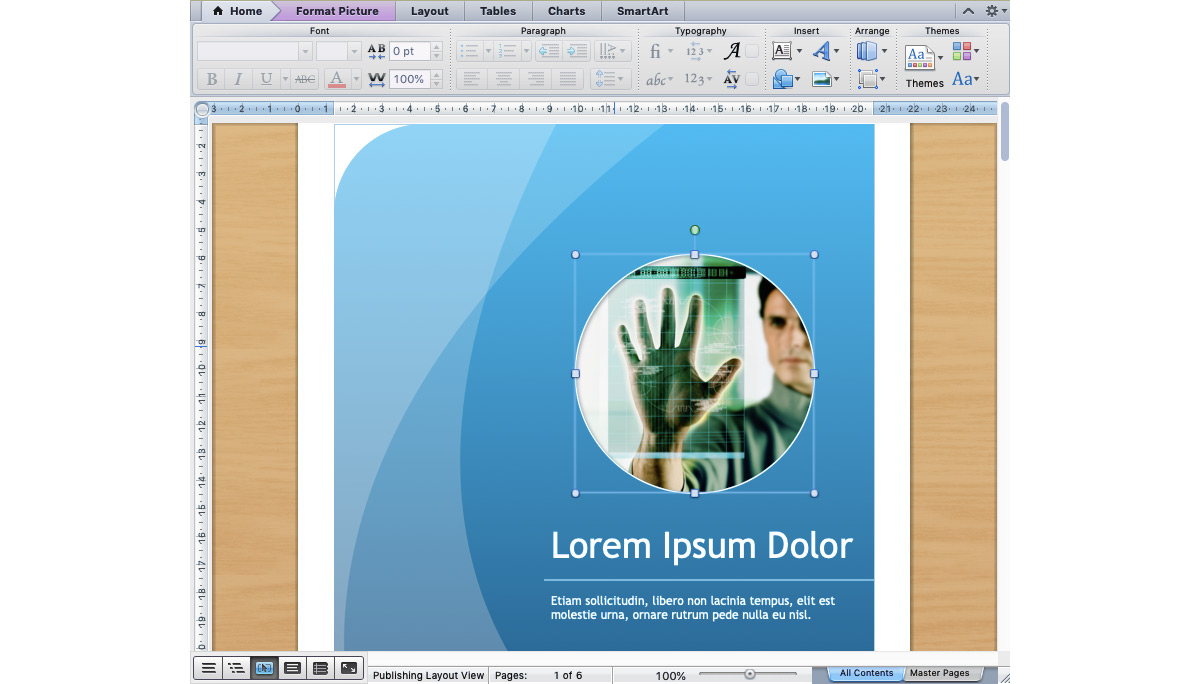
Con l'immagine evidenziata, fai clic con il pulsante destro e scegli Cambia immagine. Seleziona semplicemente il file immagine del tuo logo e MS Word sostituirà automaticamente le due immagini.
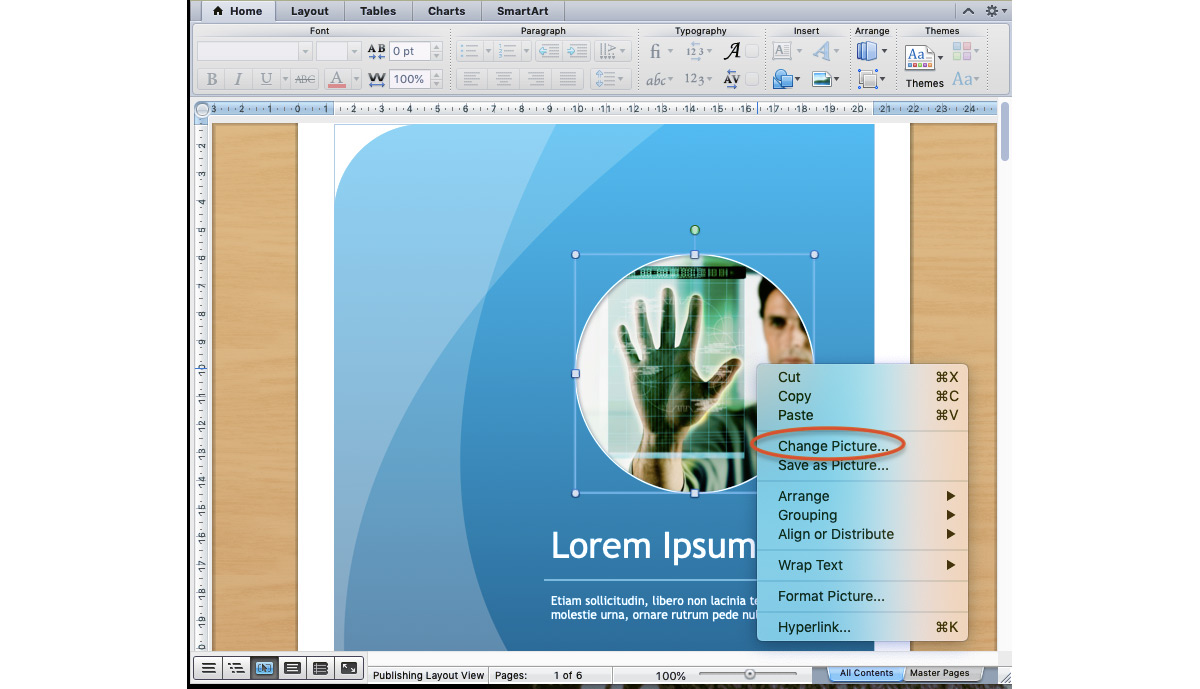
La cosa migliore è che MS Word formattare automaticamente la tua immagine per assomigliare alla versione del modello che ha sostituito. Nel nostro esempio qui, MS Word ha applicato automaticamente la forma ovale e il bordo circolare al nostro logo senza che dovessimo fare nulla.
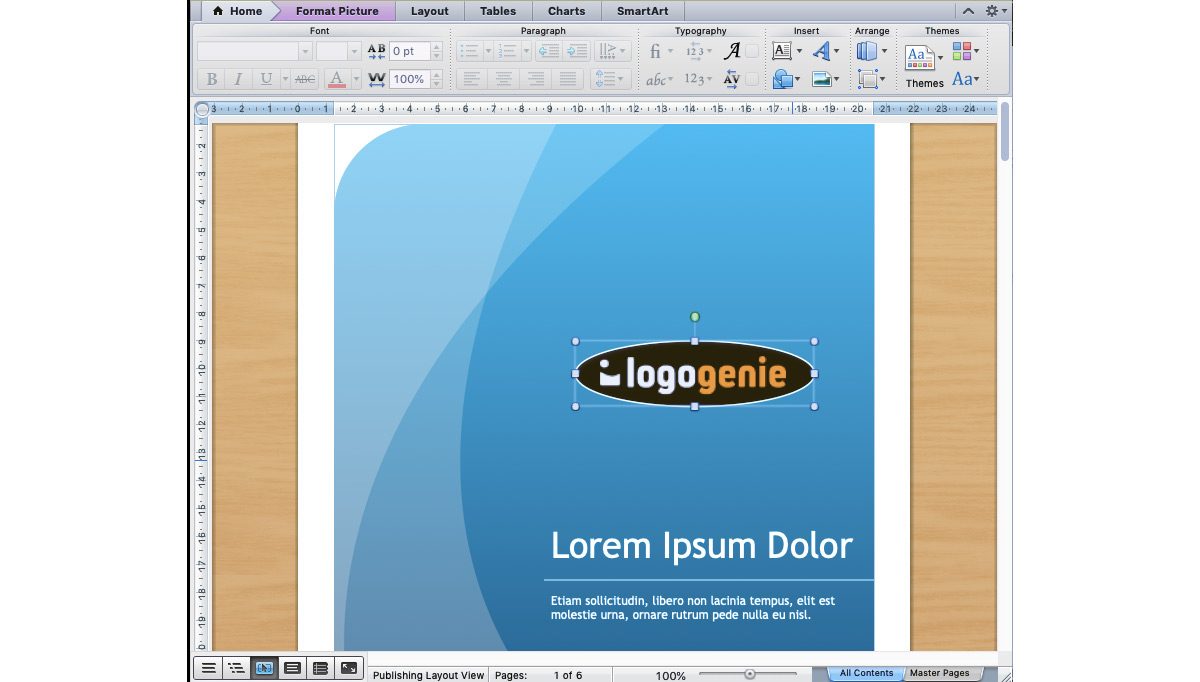
Come Progettare il Tuo Logo
Se non hai soldi extra nel tuo budget per assumere un progettista di loghi, non disperare. Mentre in passato potevi avere opzioni limitate, oggi la tecnologia è avanzata in modo che praticamente chiunque possa progettare il proprio logo utilizzando uno strumento di progettazione di loghi online come Logogenie.
Nella nostra era digitale, il software di progettazione si basa meno sulla competenza tecnica delle tue mani e più sulle tue idee creative. Non devi padroneggiare i tuoi tratti di pennello o le sfumature a matita, non hai nemmeno bisogno di mani ferme. Con i creatori di loghi digitali, tutto ciò di cui hai bisogno è un'idea.
Logogenie e altri strumenti di progettazione online utilizzano modelli per rendere la progettazione veloce e facile, anche per i principianti. Prima, selezioni la tua industria dal menu a discesa.
Abbiamo categorizzato i nostri modelli in base alle esigenze e alle richieste dei principali settori, quindi trovare il tuo è il primo passo. Il nostro algoritmo genererà quindi le migliori scelte per la tua industria.
Scegli semplicemente quello che ti piace e inizia a modificare. Puoi personalizzare ciascun modello come desideri, personalizzando le tue scelte per:
- Immagini principali
- Nome dell'azienda e slogan
- Carattere e tipografia
- Schemi di colore
- Dimensioni di testo e immagine
- Posizionamento di testo e immagine
- Aggiunta di nuove icone
- Sovrapposizione (mettere alcune immagini dietro o davanti ad altre)
Puoi scegliere dalla nostra libreria interna di oltre 200 icone. Uno sguardo rapido mostra che ci sono molte immagini intellettuali di cui abbiamo parlato sopra, tra cui alberi con foglie arcobaleno, stemmi a scudo, libri, cappelli da laurea e altro ancora.
Se desideri utilizzare tecniche più avanzate, abbiamo scritto una rapida guida per principianti sull'uso di Logogenie. Questo spiega tutte le sfumature dell'interfaccia di Logogenie, incluso come modificare singoli aspetti dell'immagine di base, cambiare determinati colori ma non altri e perfezionare la tua tipografia.
Utilizzando un creatore di loghi fai-da-te come Logogenie, puoi creare un logo di livello professionale in pochi minuti. Quando hai finito, puoi acquistare tutti i permessi e le licenze commerciali per $24,90, che ti concedono il tuo logo per sempre.
Anche se lo stile del design basato su modelli funziona bene per i principianti, otterrai risultati migliori se ti informi su alcuni concetti di base di design grafico in anticipo. Continua a leggere il nostro blog per consigli speciali di design, direttamente dagli esperti designer.